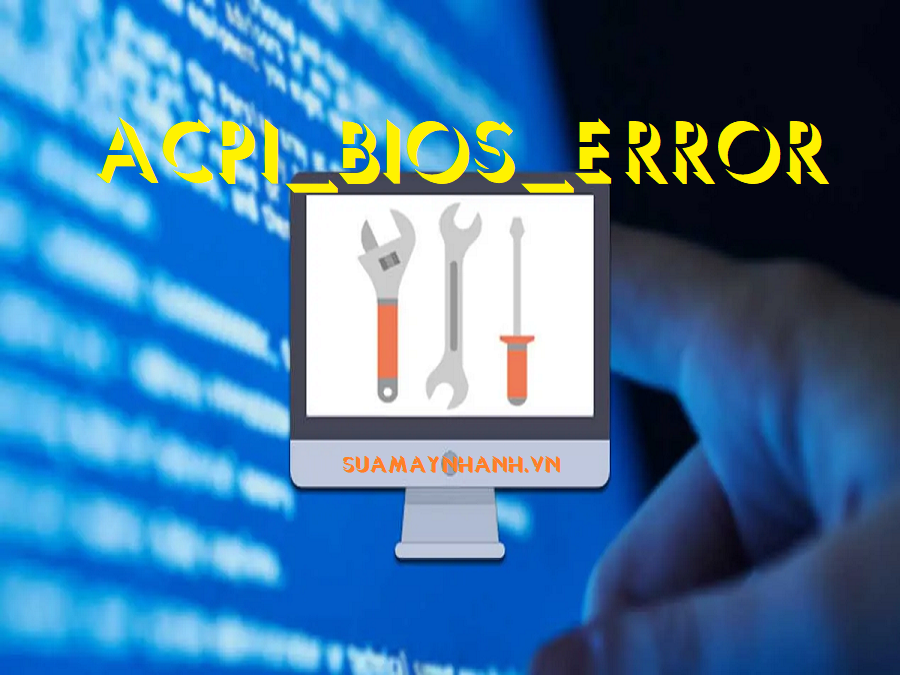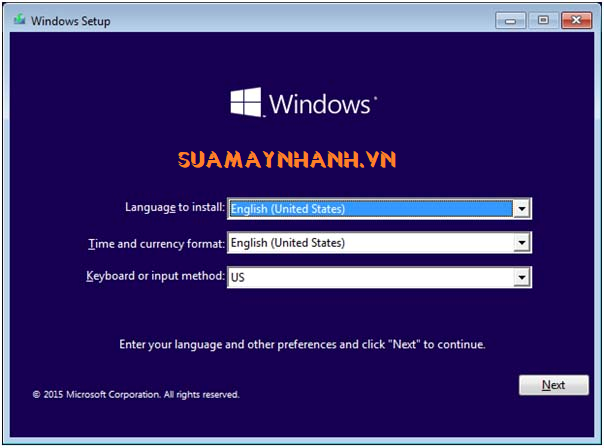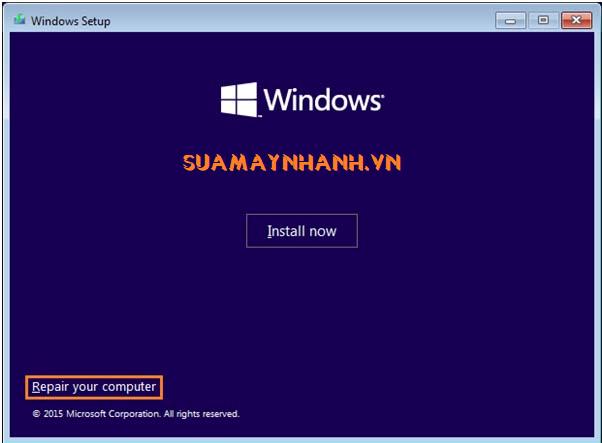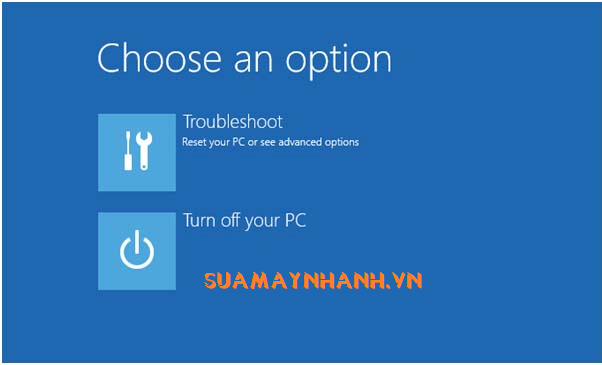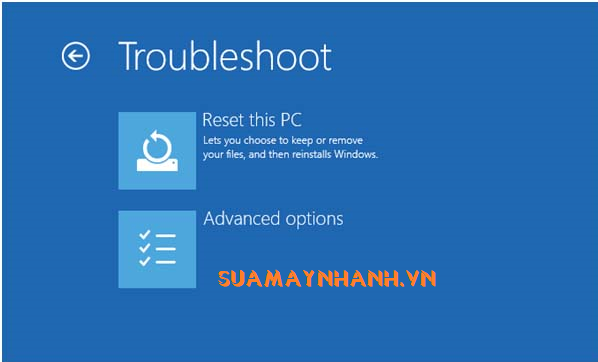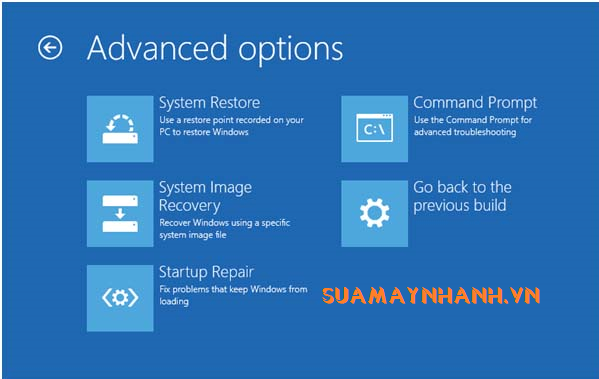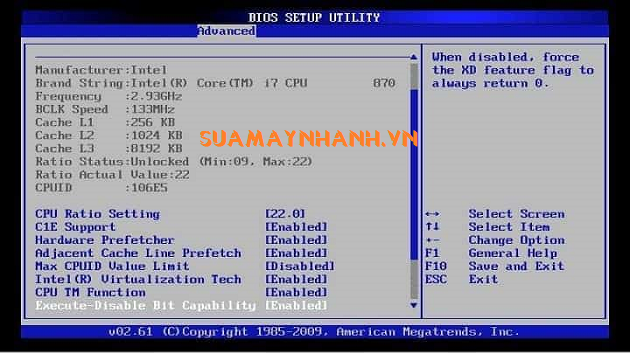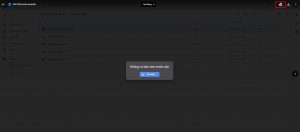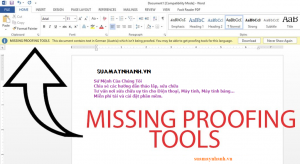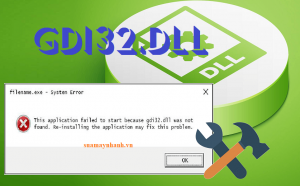Nếu bạn gặp phải lỗi ACPI_BIOS_ERROR thì bạn nên kiểm tra và thay đổi cài đặt BIOS trước khi cài đặt lại Windows 10. Đây là một trong những lỗi nghiêm trọng, bạn nên tìm cách khắc phục nó ngay. Có nhiều nguyên nhân dẫn tới vấn đề này, để khắc phục thì bạn có thể áp dụng những biện pháp sau đây.
1. Cập nhật BIOS
Bước 1. Đầu tiên, bạn phải khởi động hệ thống của mình vào Safe Mode.
Bước 2. Bây giờ, hãy tìm thương hiệu của bo mạch chủ của máy tính. Tìm kiếm tên thương hiệu bo mạch chủ và tải xuống BIOS phù hợp từ trang web của nhà sản xuất.
Bước 3. Sau khi tải xuống, bạn tiến hành cài đặt BIOS mới.
2. Khởi động máy tính vào Safe Mode khi không vào được Windows
Bước 1. Bạn gắn CD hoặc USB cài Windows vào và khởi động lại máy tính từ thiết bị này.
Bước 2. Sau khi khởi động, nhấp vào Next.
Bước 3. Nhấp vào Repair your computer.
Bước 4. Nhấp vào Troubleshoot.
Bước 5. Nhấp vào Advanced Options.
Bước 6. Nhấp vào Startup Settings.
Bước 7. Nhấp vào Restart ở dưới cùng bên phải.
Bước 8. Sau khi khởi động lại, bạn nên chọn Safe Mode with Networking. Bạn có thể truy cập internet ở chế độ này.
3. Sửa lỗi Automatic Startup với đĩa cài đặt Windows 10
Tác vụ này được thực thi tự động bởi Windows 10. Nhưng nếu nó không thể tự động kích hoạt thì bạn phải chạy thủ công. Bạn cần có đĩa DVD hoặc USB cài đặt Windows 10 có thể khởi động và làm theo hướng dẫn sau.
Lưu ý: Nếu bạn không thể khởi động máy tính của mình bình thường, hãy làm theo các bước dưới đây:
Bước 1. Gắn CD hoặc USB vào và khởi động lại máy tính, đợi máy khởi động.
Bước 2. Trong màn hình đầu tiên, bạn nhấp vào Next.
Bước 3. Chọn Repair your computer > Nhấp vào Troubleshoot.
Bước 4. Nhấp vào Advanced Options > Nhấp vào Startup Repair
Bước 5. Làm theo hướng dẫn trên màn hình để hoàn tất quá trình.
4. Đặt ACPI Mode thành S1 trong BIOS
Theo nhiều người dùng, lỗi ACPI_BIOS_ERROR BSOD thường xuất hiện khi bạn đánh thức PC từ chế độ ngủ. Vì vậy, để khắc phục sự cố này thì bạn sẽ phải đặt chế độ ACPI thành S1 trong BIOS. Để đặt acpi ở chế độ Bios, hãy kiểm tra hướng dẫn chi tiết trong sách hướng dẫn sử dụng bo mạch chủ.
5. Cập nhật trình điều khiển
Bạn nên cập nhật Driver của mình, bạn có thể cập nhật bằng cách truy cập trang web của nhà sản xuất hoặc từ trang web chính thức của Microsoft.
Nếu không, bạn có thể sử dụng phần mềm cập nhật driver tự động của bên thứ 3. Chẳng hạn như Driver Easy.
6. Cài đặt Windows 10 ở chế độ UEFI
Bước 1. Kết nối USB cài Windows 10 với máy tính của bạn và khởi động lại.
Bước 2. Trong khi PC của bạn khởi động, nhấn F11 để chọn thiết bị khởi động.
Phím nóng này có thể khác nhau tùy vào thiết bị và Mainboard.
Bước 3. Một danh sách các tùy chọn sẽ xuất hiện. Bạn chọn UEFI: USB Flash Drive.
Bước 4. Bây giờ, bạn làm theo các hướng dẫn trên màn hình để hoàn tất quá trình thiết lập Windows 10.
Phần kết luận
Trên đây là những phương pháp mà bạn có thể sửa lỗi ACPI bios trong Windows 10. Nếu bạn có bất kỳ thắc mắc hoặc đề xuất nào thì bạn có thể chia sẻ với chúng tôi trong phần bình luận bên dưới.
Chúc các bạn thành công!